Excel标注折线图最高点的方法
时间:2023-08-22 11:27:11作者:极光下载站人气:837
很多小伙伴在编辑表格文档时都会选择使用excel程序,因为在Excel中的功能十分的丰富,我们不仅可以对表格中的数据进行编辑,还可以将表格中的数据直接转换为折线图,对于Excel中插入的折线图,我们还可以对其进行各种设置。当我们想要标注出折线图的最高点时,我们只需要选中折线图的最高点,然后右键单击选择“添加数据标签”选项,接着在子菜单列表中再点击一次“添加数据标签”选项即可。有的小伙伴可能不清楚具体的操作方法,接下来小编就来和大家分享一下Excel标注折线图最高点的方法。
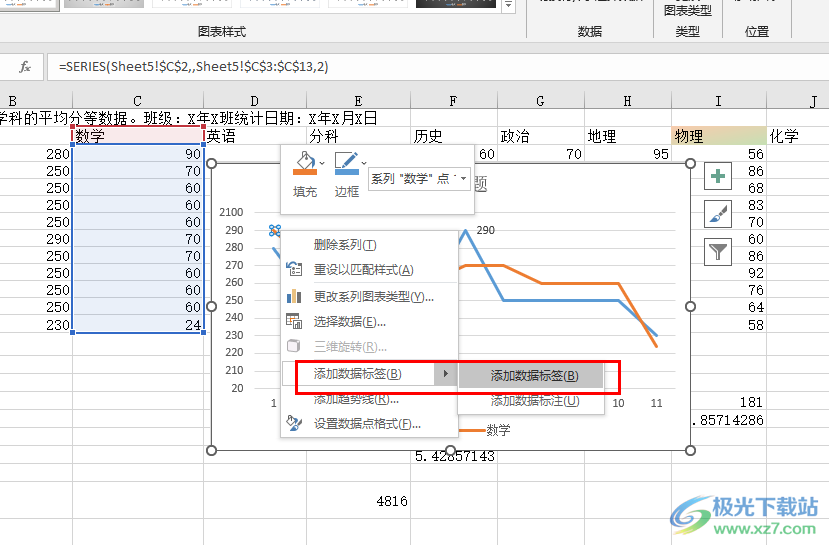
方法步骤
1、第一步,我们在电脑中右键单击一个表格文档,然后在菜单列表中点击“打开方式”和“Excel”选项
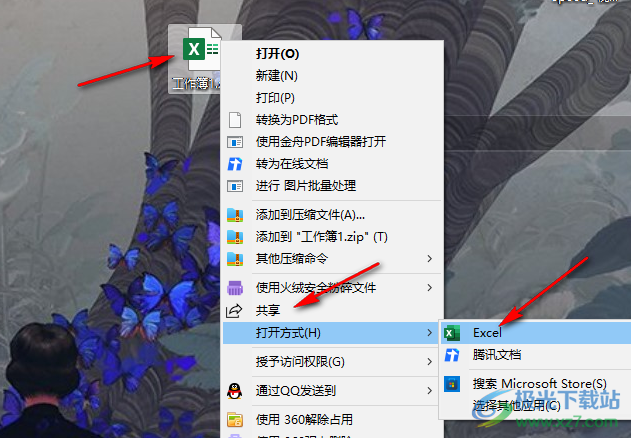
2、第二步,进入Excel编辑页面之后,我们在该页面中选中需要制成折线图的数据,然后打开“插入”工具

3、第三步,在“插入”的子工具栏中我们打开折线图工具,然后在下拉列表中选择一个自己需要的折线图样式
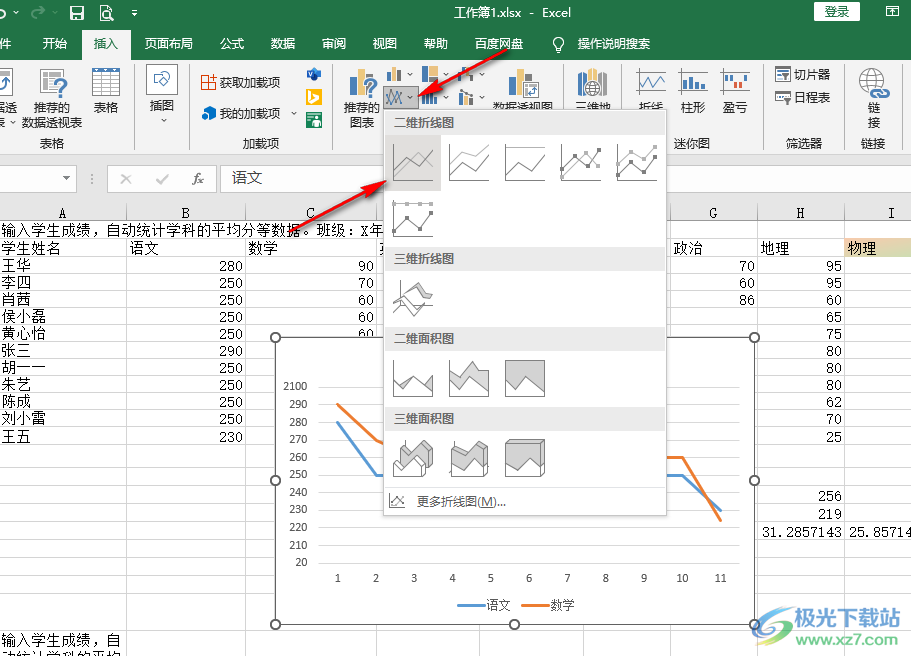
4、第四步,插入折线图之后,我们先选中折线图最高点,然后右键单击最高点,再在菜单列表中点击“添加数据标签”选项
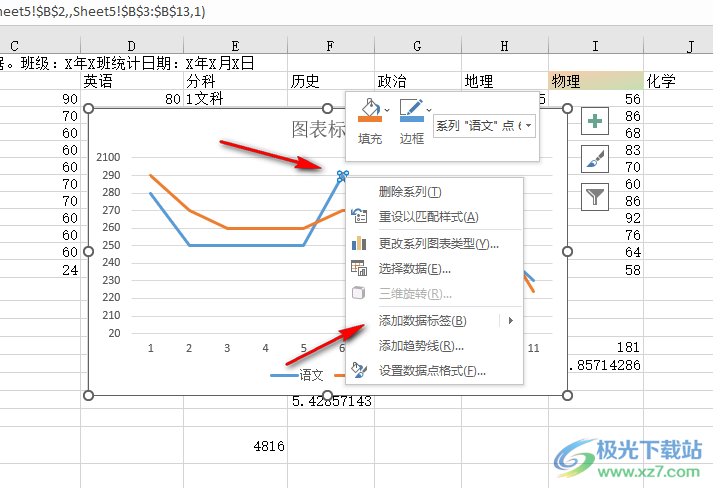
5、第五步,点击“添加数据标签”选项之后,我们再在子菜单列表中点击“添加数据标签”选项,最后在折线图中就可以看到最高点处的数据了
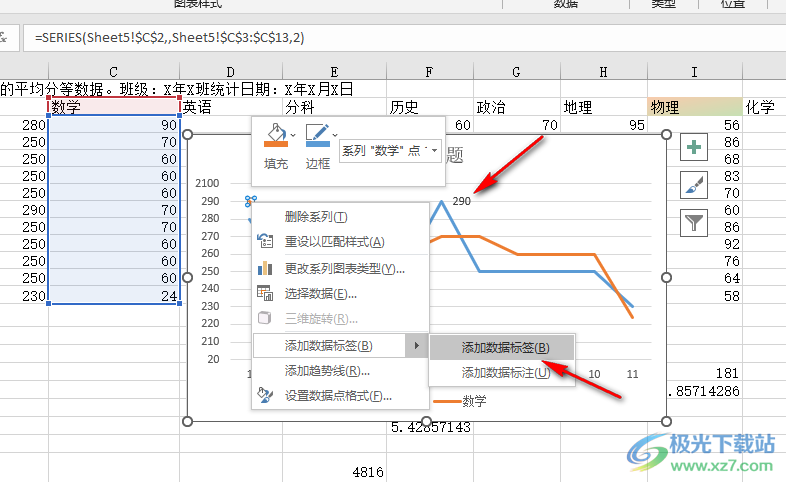
以上就是小编整理总结出的关于Excel标注折线图最高点的方法,我们在Excel页面中点击选中折线图的最高点,然后右键单击选择“添加数据标签”选项,接着在子菜单列表中再点击一次“添加数据标签”选项即可,感兴趣的小伙伴快去试试吧。

大小:60.68 MB版本:1.1.2.0环境:WinXP, Win7, Win10
- 进入下载
相关推荐
相关下载
热门阅览
- 1百度网盘分享密码暴力破解方法,怎么破解百度网盘加密链接
- 2keyshot6破解安装步骤-keyshot6破解安装教程
- 3apktool手机版使用教程-apktool使用方法
- 4mac版steam怎么设置中文 steam mac版设置中文教程
- 5抖音推荐怎么设置页面?抖音推荐界面重新设置教程
- 6电脑怎么开启VT 如何开启VT的详细教程!
- 7掌上英雄联盟怎么注销账号?掌上英雄联盟怎么退出登录
- 8rar文件怎么打开?如何打开rar格式文件
- 9掌上wegame怎么查别人战绩?掌上wegame怎么看别人英雄联盟战绩
- 10qq邮箱格式怎么写?qq邮箱格式是什么样的以及注册英文邮箱的方法
- 11怎么安装会声会影x7?会声会影x7安装教程
- 12Word文档中轻松实现两行对齐?word文档两行文字怎么对齐?
网友评论